
Хотя последняя версия Windows, например Windows 10 или 11, автоматически устанавливает драйверы устройств во время обновления системы, иногда это может привести к сбою. В Windows 11 вам, возможно, придется установить или обновить драйверы устройств вручную.
Возможно, вам придется обновить существующие драйверы в Windows 11 по определенным причинам. Следовательно, если вы ищете способы обновить драйверы устройств на вашем новом устройстве с Windows 11, вот что вам нужно сделать.
1. Обновите свою Windows 11.
Один из лучших и самых безопасных способов обновления драйверов в Windows 11 — обновить версию операционной системы. Обновления Windows обычно заботятся о нескольких драйверах для ваших распространенных компонентов, таких как сенсорные панели, USB-контроллеры, графические драйверы и т. д.
В Windows 11 не требуется загружать и устанавливать драйверы вручную; Windows 11 автоматически позаботится об отсутствующем драйвере при следующем обновлении вашего компьютера. Итак, если вам нужен более простой способ обновить все драйверы устройств в Windows 11, вам следует обновить свой компьютер. Вот что вам нужно сделать.
1. Нажмите кнопку «Пуск» Windows 11 и выберите «Настройки» .
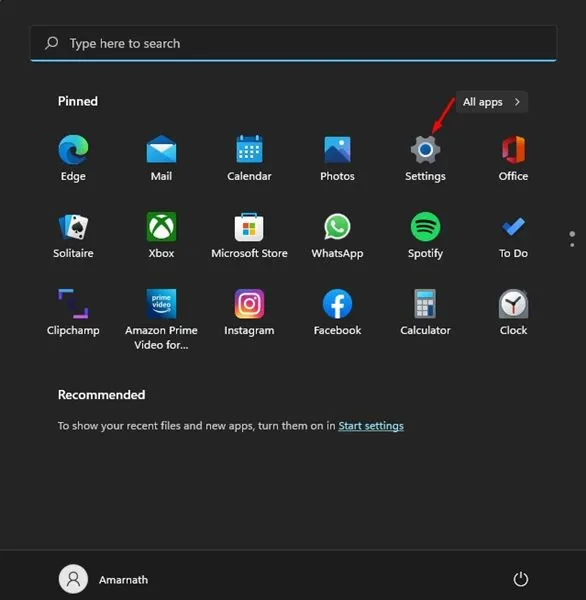
2. Когда откроется приложение «Настройки», переключитесь в раздел «Центр обновления Windows» слева.
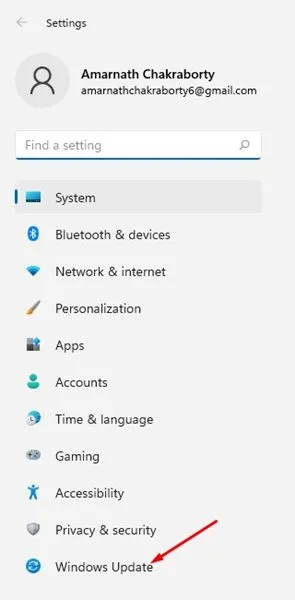
3. С правой стороны нажмите кнопку «Проверить наличие обновлений» .
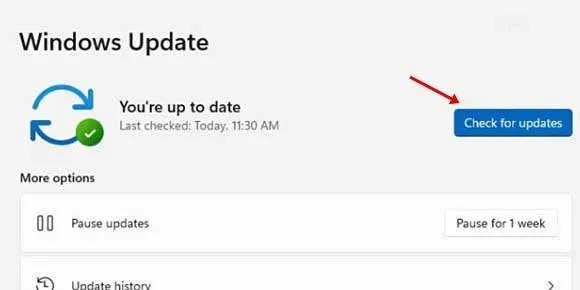
2. Установите обновления драйверов вручную из дополнительных обновлений.
Windows 11 предлагает вам возможность установить только дополнительные обновления. Вы можете изучить настройки и выбирать только обновления драйверов. Таким образом, обновления Windows будут загружать и устанавливать только обновления драйверов. Вот что вам нужно сделать.
1. Сначала нажмите кнопку «Пуск» Windows 11 и выберите «Настройки» .
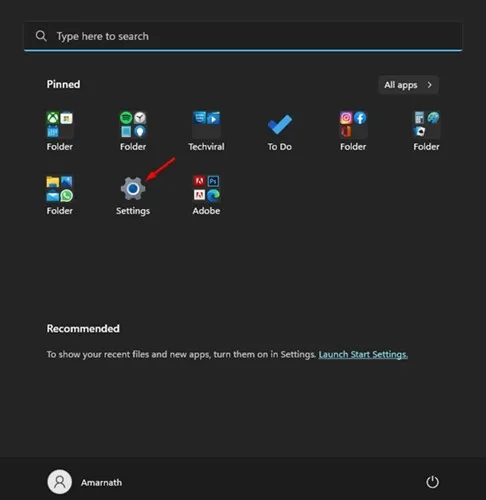
2. В приложении «Настройки» выберите пункт «Центр обновления Windows» на левой панели.
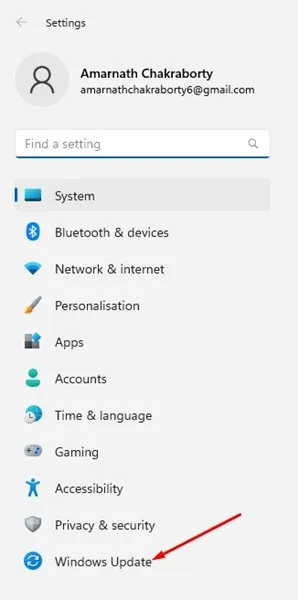
3. Справа прокрутите вниз и нажмите « Дополнительные параметры» .
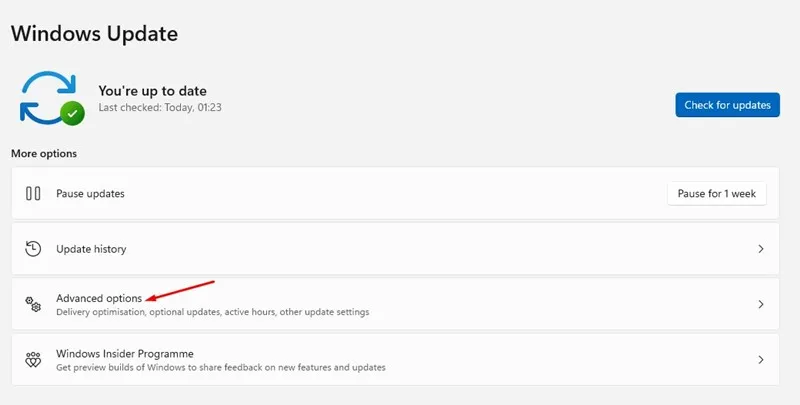
4. Нажмите « Дополнительные обновления» в разделе «Дополнительные параметры» расширенных параметров.
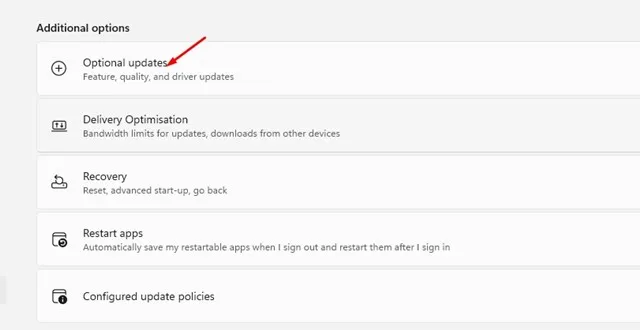
5. На экране «Дополнительные обновления» разверните «Обновления драйверов» .
6. Выберите драйверы, которые хотите установить, и нажмите кнопку «Загрузить и установить» .
3. Обновите драйверы через диспетчер устройств.
Вы также можете использовать утилиту «Диспетчер устройств» в Windows 11 для обновления драйверов. Вот как обновить драйвер Windows 11 с помощью диспетчера устройств.
1. Нажмите поиск Windows 11 и введите «Диспетчер устройств». Затем откройте приложение «Диспетчер устройств» из списка.
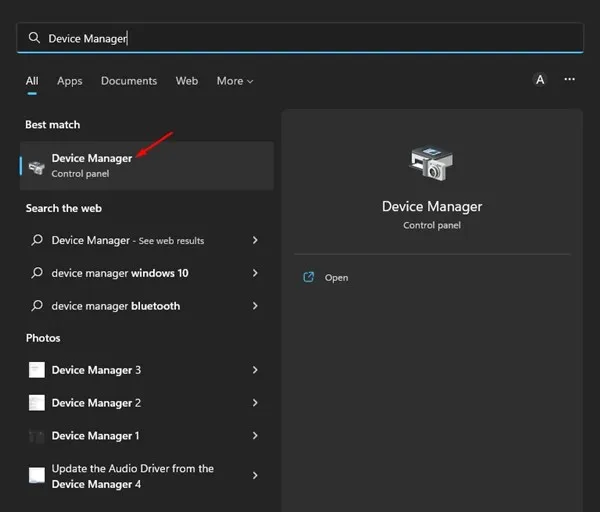
2. Разверните устройство, которое вы хотите обновить, в диспетчере устройств. Теперь выберите устройство и нажмите « Обновить драйвер» .
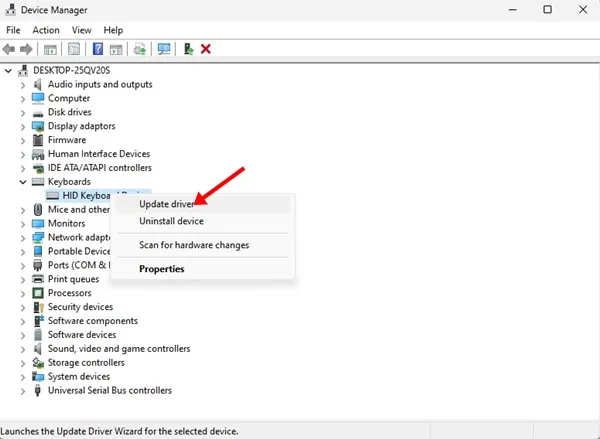
3. В окне «Обновить драйвер» вы найдете две опции:
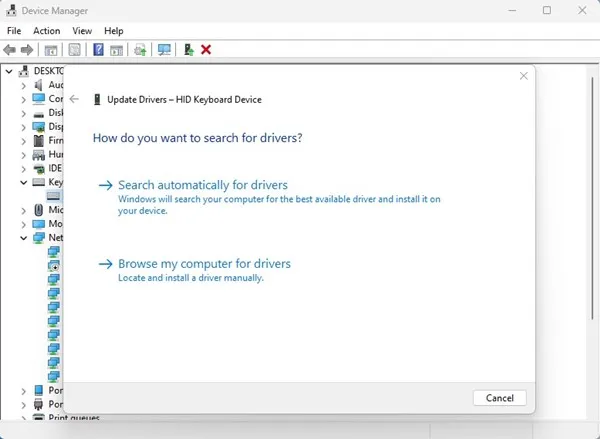
- Автоматический поиск драйверов: выберите этот вариант, если вы хотите, чтобы Windows 11 автоматически загружала и устанавливала драйверы.
- Найдите на моем компьютере драйверы: выберите этот вариант, если вы устанавливаете драйвер вручную.
4. Если вы хотите, чтобы Windows 11 автоматически загружала и устанавливала последнюю версию драйвера, выберите первый вариант.
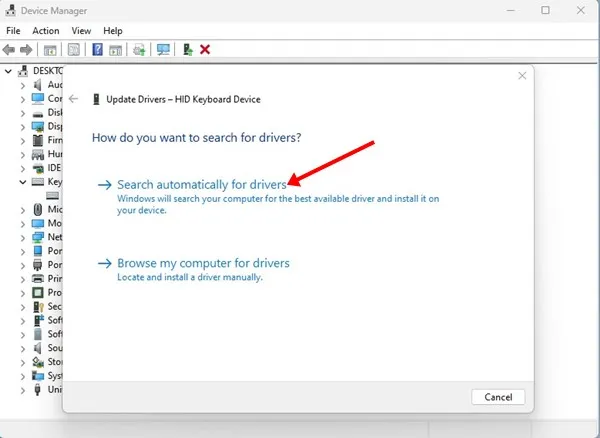
5. Если вы видите экран с сообщением «Лучший драйвер для вашего устройства уже установлен», выберите « Поиск обновленных драйверов в обновлении Windows».
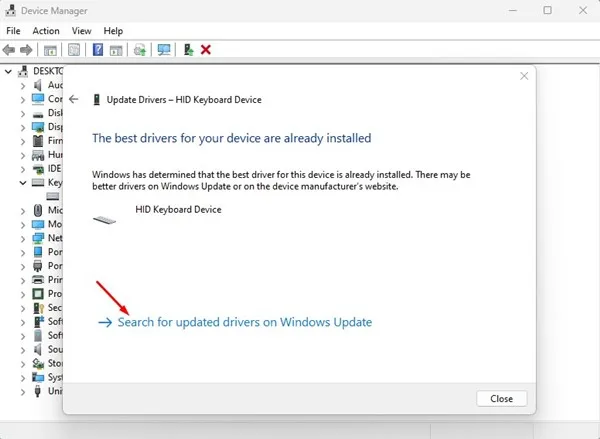
6. Если вы выбрали второй вариант «Просмотреть драйверы на компьютере», выберите драйвер, который хотите установить, или выберите « Разрешить мне выбирать из списка доступных драйверов на моем компьютере» .
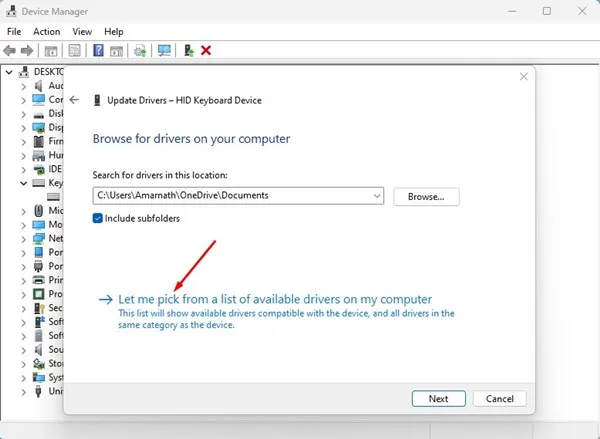
7. На следующем экране Windows 11 отобразит совместимые драйверы, доступные на вашем компьютере. Если вы хотите установить этот драйвер, выберите его и нажмите кнопку «Далее» .
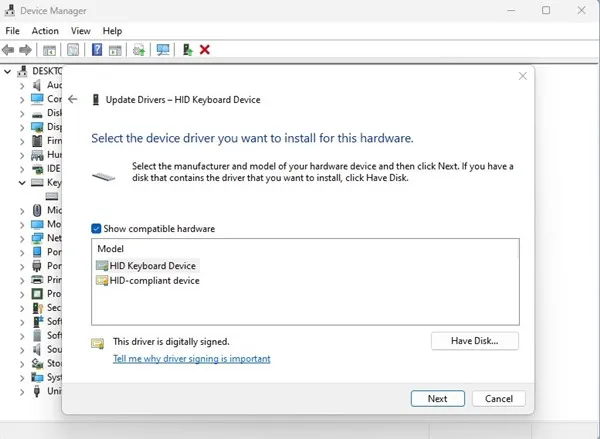
4. Обновите драйверы с официальных сайтов.
Еще один лучший способ обновить драйверы в Windows 11 — загрузить их с официального сайта и установить вручную.
Например, если вы только что установили новое звуковое устройство (динамик), вы можете посетить сайт его производителя и скачать соответствующий драйвер.
После загрузки вам необходимо установить драйверы вручную. Вам необходимо сделать то же самое для каждого устройства, подключенного к вашему ПК, например мыши, клавиатуры, звуковой карты, карты Wi-Fi, графического процессора и т. д.
5. Используйте сторонние программы обновления драйверов для Windows 11.
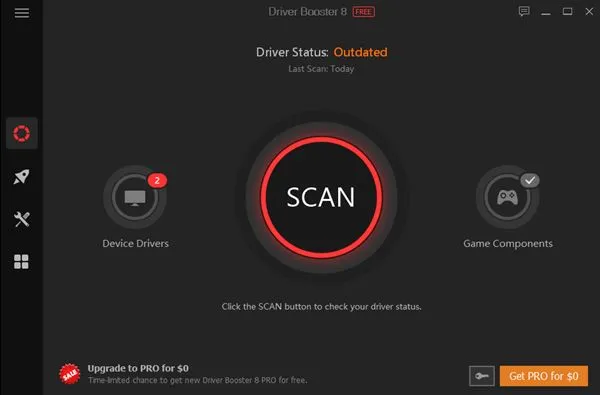
Большинство инструментов обновления драйверов для Windows 10 были совместимы с Windows 11. Вы можете использовать любой из них для установки последней версии драйверов устройств.
Однако недостатком сторонних программ обновления драйверов является то, что они пытаются установить рекламное ПО в вашу систему. Поэтому обязательно загрузите и используйте надежный и проверенный инструмент обновления драйверов в Windows 11.
Итак, это одни из лучших способов обновить драйверы устройств в Windows 11 . Если вам нужна дополнительная помощь по обновлению драйверов в Windows 11, сообщите нам об этом в комментариях ниже.




Добавить комментарий